一、网络拓扑图及配置目标
1.1 网络拓扑图
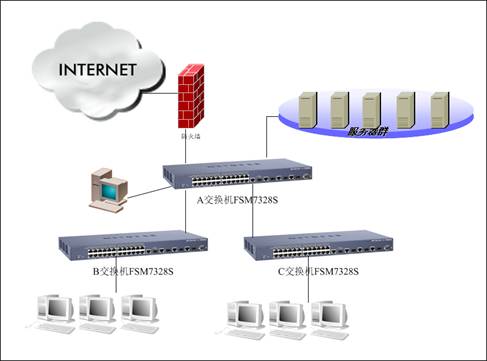
1.2 配置目标
每个交换机上划分6各VLAN,1个VLAN含4个端口。
以A交换机FSM7328S作为三层交换机,配置VLAN路由。
各VLAN IP地址:VLAN1-192.168.1.1,VLAN2-192.168.2.1,VLAN3-192.168.3.1,VLAN4-192.168.4.1, VLAN5-192.168.5.1,VLAN6-192.168.0.1。
防火墙路由器:192.168.0.254,所有VLAN通过路由器连接Internet。
(本文以A交换机为例,介绍如何快速配置7000系列三层交换机7.x版本的VLAN路由。)
二、通过超级终端连接并登陆交换机
a、连接交换机的Console口与计算机的COM口。
b、从开始→程序→附件→通讯下,打开超级终端,创建新的连接,写一个连接名字例如console:

c、然后选择计算机上相应的COM口,如COM1:

d、再配置COM口的相应参数,每秒位数:9600,数据位:8,奇偶校验:无,停止位:1,数据流控制:无
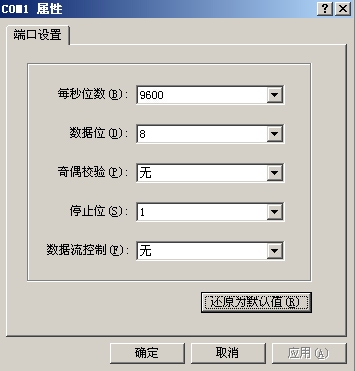
e、确定以后,打开交换机电源,就可以看到交换机的启动过程
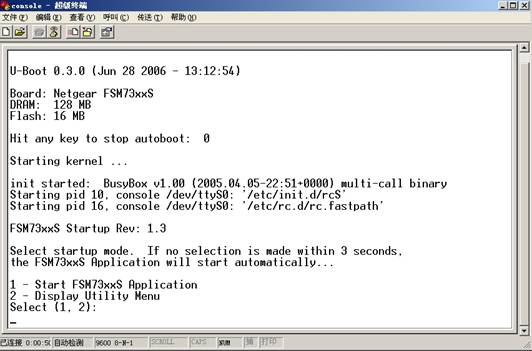
f、开机完成后,交换机会要求提交管理用户名才可以管理
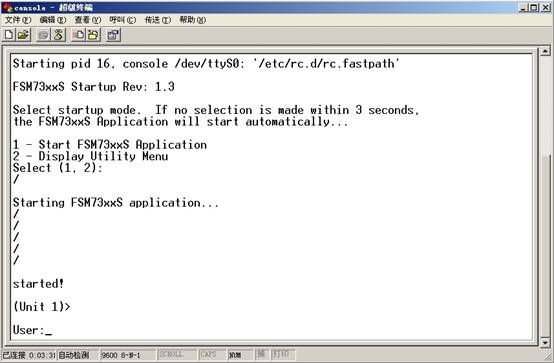
g、输入默认用户名admin,默认密码为空
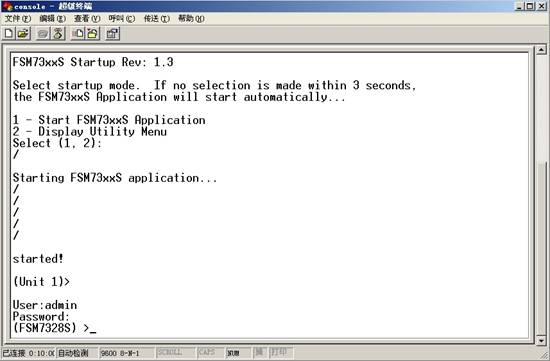
h、进入交换机的用户模式(FSM7328S)>后,开始对交换机进行快速配置。
三、在超级终端配置交换机的管理地址
在交换机的用户模式下,输入ezconfig,根据提示设置交换机相应的基本信息:
(FSM7328S) >ezconfig
NETGEAR EZ Configuration Utility
--------------------------------
Hello and Welcome!
This utility will walk you thru assigning the IP address for the switch
management CPU. It will allow you to save the changes at the end. After
the session, simply use the newly assigned IP address to access the Web
GUI using any public domain Web browser.
Admin password not defined. Do you want to change the password? (Y/N/Q)y
//交换机管理密码未定义,是否更改密码,需要就选择y,不需要则选择n
Enter new password:*******
Confirm new password:*******
Password Changed!
//设置及确认交换机密码,例如netgear
The 'enable' password required for switch configuration via the command
line interface is currently not configured. Do you wish to change it (Y/N/Q)?y
//命令行特权模式密码未定义,是否更改,需要选择y,不需要则选择n
Enter new password:********
Confirm new password:********
Password Changed!
//设置及确认命令行特权模式密码,例如password
Assigning an IP address to your switch management
//为交换机管理指定IP地址
Current IP Address Configuration
--------------------------------
IP address: 0.0.0.0
Subnet mask: 0.0.0.0
//此处显示当前地址
Would you like to assign an IP address now (Y/N/Q)?y
//询问是否更改IP,选择y
IP Address: 192.168.1.1
Subnet mask: 255.255.255.0
Default Router IP: 0.0.0.0
/*设置VLAN 1的IP地址、子网掩码及网关地址,如192.168.1.1/24,网关0.0.0.0(假设您的路由器不是接在VLAN1)*/
Do you want to assign switch name and location information (Y/N/Q)?y
/*是否希望设置交换机的名字与位置信息,这些信息提供给SNMP软件查看。需要选择y,不需要则选择n。*/
System Name:NC_FSM72328S
System Location: Network_Centre
System Contact: MR_NETGEAR_020-83918601
/*设置交换机的SNMP信息,System Name:系统名字,System Location:系统位置,System Contract:系统联系信息*/
There are changes detected, do you wish to save the changes permanently (Y/N)?y
//保存更改的参数,选择y
The configuration changes have been saved successfully.
Please enter 'show running-config' to see the final configuration.
Thanks for using EzConfig!
(FSM7328S) >
四、通过WEB页面创建VLAN路由
a、连接电脑与交换机,将电脑的IP地址设置为与交换机相同网段的其他IP地址,例如192.168.1.88。
b、打开IE浏览器,在地址栏输入交换机地址192.168.1.1。
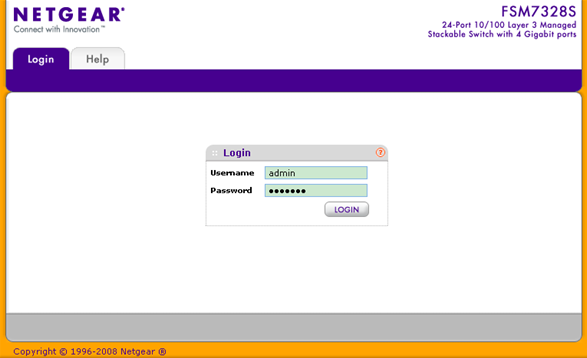
c、输入管理用户名和密码(用户名admin和此前设置的密码netgear),进入交换机WEB管理首页。
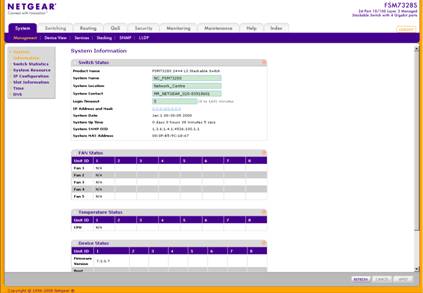
d、在上边菜单里点击Routing>VLAN进入VLAN Routing Wizard页面
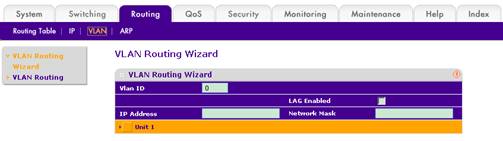
e、在VLAN Routing Wizard页面创建新的路由VLAN
i、 VLAN ID:2(VLAN号)
ii、 LAG Enable选项留空不用选,不启用链路聚合。
iii、IP Address里写该VLAN的IP地址如192.168.2.1。
iv、 Network MasK里填写子网掩码如255.255.255.0。
v、点击Unit 1展开交换机端口,点击该VLAN所包含的端口,端口状态会在“U”/“T”/“空”之间切换。通常连PC的端口子属于一个VLAN不需要802.Q标记,则选择U标记,属于多个VLAN的交换机互联端口需要802.1Q标记,则选择T标记,如不属于该VLAN,则选择为空。如:5-8口只属于这个VLAN,选择为U,25、26口用于交换机互联,选择为T,其他留空。
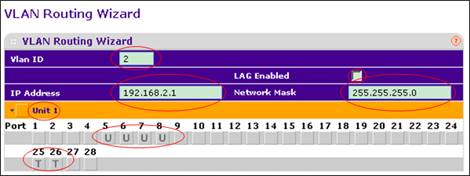
vi、点击Apply后,系统返回该页面,按照如下的VLAN端口分配规划继续创建VLAN3,4,5,6。
|
VLAN ID |
3 |
4 |
5 |
6 |
|
包含端口 |
9-12,25,26 |
13-16,25,26 |
17-20,25,26 |
21-24,25,26 |
|
IP地址 |
192.168.3.1 |
192.168.4.1 |
192.168.5.1 |
192.168.0.1 |
|
子网掩码 |
255.255.255.0 |
255.255.255.0 |
255.255.255.0 |
255.255.255.0 |
如VLAN3:
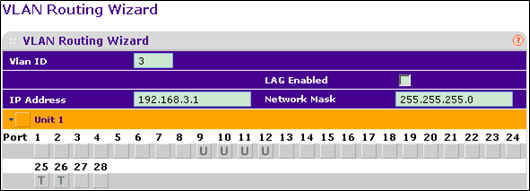
f、使用向导创建完成以后,可以到Switching>VLAN>Advanced>VLAN Membership页面去查看修改VLAN包含的端口。
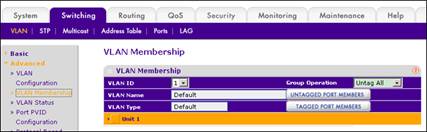
如修改VLAN1的端口,25,26被VLAN路由向导划分在其他VLAN后,将会从VLAN1删除,需要将其端口设上802.1Q标记。FSM7328S的27,28口默认为堆叠口,如不使用则留空。
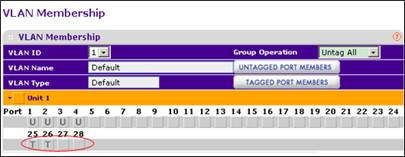
五、设置交换机默认路由
a)点击交换机菜单下的Routing>Basic>Route Configuration页面。
b)选择Route Type为DefaultRoute,Next Hop IP Address填写路由器的IP地址,例如192.168.0.254,Preference填0(假设您的路由器地址为192.168.0.254接在VLAN6)。然后点击Apply提交。
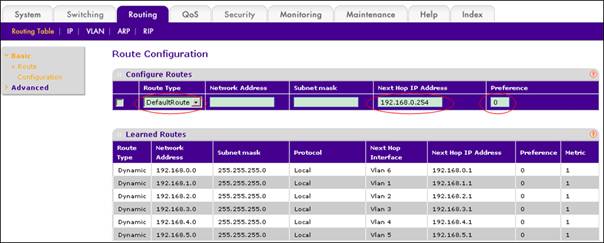
六、保存交换机配置
点击Maintenance>Save Config>Save Configuration,选中“Saving all...”提示下的复选筐后,点击页面下的Apply保存配置。
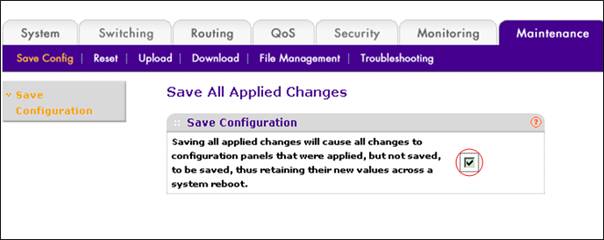
七、在路由器上添加返回静态路由。
最后,交换机的VLAN路由设置完成以后,您需要在路由器上添加返回的静态路由,将目标为其他VLAN网段的下一跳地址指到交换机地址。
|
Network Destination(目标网络) |
Netmask(网络掩码) |
Gateway(网关,即下一跳地址) |
|
192.168.1.0 |
255.255.255.0 |
192.168.0.1 |
|
192.168.2.0 |
255.255.255.0 |
192.168.0.1 |
|
192.168.3.0 |
255.255.255.0 |
192.168.0.1 |
|
192.168.4.0 |
255.255.255.0 |
192.168.0.1 |
|
192.168.5.0 |
255.255.255.0 |
192.168.0.1 |
|
序号 no. |
日期 date |
作者 author |
摘要 summary |
|
1 |
2010-11-03 |
NETGEAR |
文档创建 |
